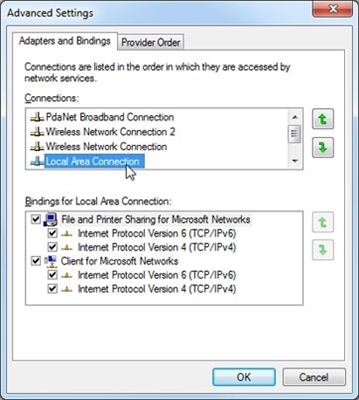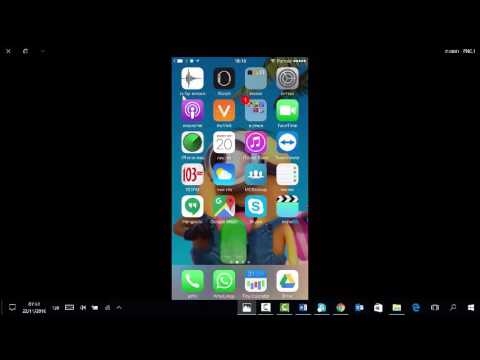שאלה פופולרית וקצת מוזרה שנשאלת לעתים קרובות למנועי החיפוש ואותי בתגובות למאמרים אחרים בנושא זה. איך מייצרים בלוטות 'במחשב? נראה לי שאנשים רבים חושבים שניתן להוסיף תמיכה ב- Bluetooth על ידי שינוי הגדרות מסוימות, או על ידי התקנת תוכנית כלשהי. זה נכון בחלקו, אך לא תמיד. במאמר זה אנסה להסביר מה דרוש כדי ש- Bluetooth יפעל. כיצד להוסיף את היכולת לחבר התקני Bluetooth למחשב שלך ואיך זה עובד.
כעת ישנם מכשירים רבים ושונים בעלי יכולת להתחבר אלחוטי למחשב באמצעות Bluetooth. בין הפופולריים ביותר הם עכברים, מקלדות, אוזניות, רמקולים, אוזניות, רפידות משחק וכו '. אפילו טלפון או טאבלט ניתן לחבר למחשב דרך האוויר. אבל מה אם במחשב שלך אין Bluetooth? אין סמלים אלה במגש, כפתורים וחתכים בפרמטרי המערכת, אין מתאם במנהל ההתקנים וכו '. כיצד להוסיף תמיכה ב- Bluetooth לחלונות? כדי להיות מסוגל לחבר התקני Bluetooth במחשב נייח או מחשב נייד, עלינו:
כדי להיות מסוגל לחבר התקני Bluetooth במחשב נייח או מחשב נייד, עלינו:
- הנוכחות של מודול ה- Bluetooth (משדר) במחשב הנייד / PC. במחשבים ניידים הוא מובנה, אך במחשבים נייחים הוא בדרך כלל לא.
- תוכנה (דרייברים). הנהג "אומר" למערכת ההפעלה כיצד לעבוד עם המכשיר (מתאם בלוטות 'במקרה שלנו).
מכיוון שאני לא יודע איזה סוג של מחשב יש לך (אני מתכוון נייח (יחידת מערכת), או מחשב נייד), אז נחלק את המאמר לשני חלקים. אז יהיה לי קל יותר להסביר ולך להבין מה צריך לעשות כדי לאפשר תמיכה ב- Bluetooth.
Bluetooth במחשב נייד
כפי שכבר גילינו, בלוטות 'מובנה במחשבים ניידים. בדרך כלל, זהו מודול אחד (לוח קטן) המחובר ללוח האם של המחשב הנייד. זה מוסיף תמיכה ב- Wi-Fi ו- BT. זה נראה בערך כך:

יש דבר כזה בכל מחשב נייד. וכל מה שדרוש כדי ש- Bluetooth יעבוד הוא להתקין את מנהל ההתקן הנכון. או פשוט הפעל את המתאם הזה.
אני לא אגיד לך איך לעשות זאת, מכיוון שמידע זה נמצא במאמרים הבאים:
- כיצד אוכל להפעיל Bluetooth במחשב הנייד שלי?
- כיצד להפעיל ולהגדיר Bluetooth על מחשב נייד Windows 10
ניתן להוריד את מנהל ההתקן הנדרש ללא בעיות מאתר יצרן המחשבים הניידים.
Bluetooth במחשב נייח (PC)
הדברים קצת יותר מורכבים כאן. מהסיבה שבמחשבים אישיים (יחידות מערכת) לרוב אין מודול Bluetooth מובנה (כמו Wi-Fi). אבל זה לא תמיד המקרה. עכשיו הסתכלתי, יש כבר לוחות אם רבים עם מקלט Bluetooth / Wi-Fi מובנה. אלה בדרך כלל לוחות אם לא זולים ומשחקים. ברוב המקרים, אם יש תמיכה ב- Wi-Fi, אז צריכה להיות תמיכה ב- Bluetooth. לדוגמא, בחנות מקוונת מצאתי 65 לוחות אם עם Wi-Fi מובנה ורק 4 מהם חסרו תמיכה ב- Bluetooth.
אם יש לך לוח אם חדש, ובמיוחד לוח משחקים, הקפד לבדוק את המפרט שלו. בלוח עצמו צריכים להיות גם מחברים לאנטנות (או לאנטנות עצמן, שפשוט מוברגות).

במקרה זה, מספיק להוריד את מנהל ההתקן הדרוש מאתר יצרן לוחות האם ולהתקין אותו.
אם יש לך לוח אם ללא מודול Bluetooth / Wi-Fi מובנה, תצטרך לקנות מתאם USB מסוג Bluetooth. ישנם PCI- (המותקנים בתוך יחידת המערכת), אך ישנם מעט מאוד מהם והם תומכים באופן מיידי ב- Wi-Fi (לדוגמה, Asus PCE-AC55BT, PCE-AC55BT).
אך ישנם הרבה מתאמי Bluetooth המתחברים ליציאת ה- USB ואפשר להשתמש בהם גם במחשבים ניידים וגם במחשבים ניידים (במידת הצורך). יש לי מתאם כזה:

אנו מחברים אותו למחשב אישי, מתקינים את מנהל ההתקן (אם המערכת אינה מתקנת את עצמה) ומקבלים תמיכה ב- Bluetooth.
בפירוט רב יותר על הבחירה במתאם Bluetooth וכיצד לחבר ולהגדיר אותו, אני לא מדבר רק מהסיבה שעשיתי את זה במאמרים נפרדים:
- כיצד לבחור מתאם Bluetooth למחשב שלך
- הגדרת Bluetooth במחשב (PC). חיבור מתאם Bluetooth והתקנת מנהל התקן
לאחר ההתקנה, אתה יכול לחבר אוזניות Bluetooth, רמקולים, עכבר ואפילו AirPods למחשב שלך עם Windows. והטכנולוגיה של אפל לא מאוד ידידותית למכשירים של יצרנים אחרים.
מסקנות: יצירת Bluetooth אינה קשה, אך אי אפשר לעשות עם תוכניות והגדרות. אתה צריך את המודול (המכשיר) עצמו. רבים טועים בכך וחושבים שמדובר בתוכנית כלשהי שאחרי ההתקנה שלה הכל יעבוד בקסם.